
有些图形可以用ppt设计。今天我们就来看看ppt制作时间轴的方法,主要是用矩形裁剪命令。让我们看看下面的详细教程。
软件名称:PowerPoint 2013官方完整版(32/64位)软件大小:811MB更新时间:2014年10月19日立即下载软件名称:islide (islide PPT插件)v6.2.0.2官方中文官方免费版软件大小:992KB更新时间:2021年4月14日立即下载。
1.首先启动ppt2013,执行insert-shape命令,选择并插入一个细长的矩形。

2.选择矩形,执行格式-形状填充命令,并将边框设置为白色。
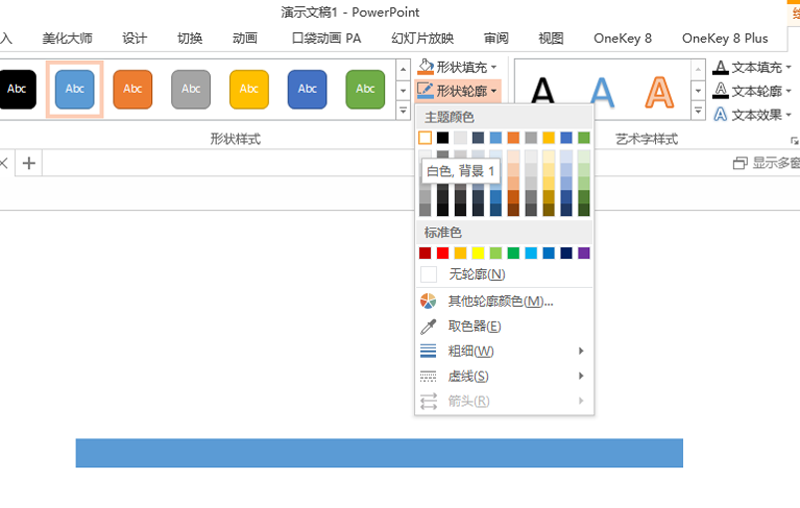
3.执行命令“侧面-设计和排版-剪切矩形”调出“剪切矩形”对话框。
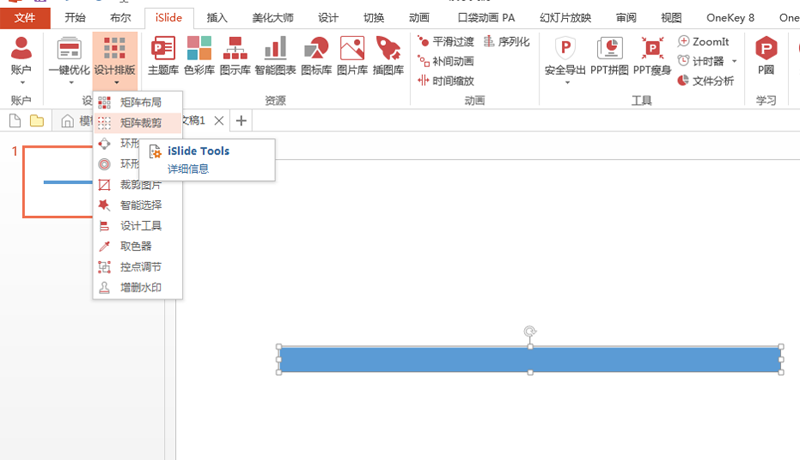
4.将水平数量设置为10,垂直数量设置为1,其余不变。单击应用按钮。

5.执行命令“格式-编辑形状-更改形状”,然后选择燕尾类型。
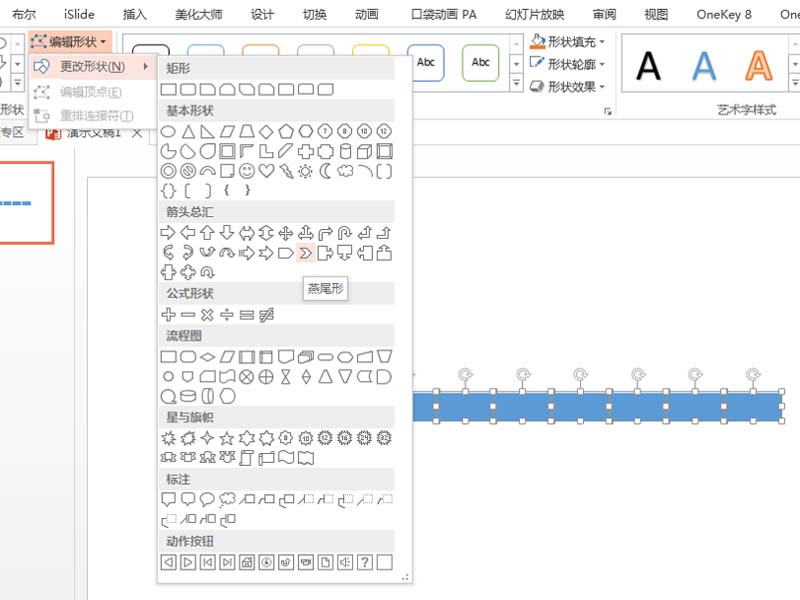
6.调整大小,设置渐变填充和检查效果,从而制作一个时间轴。
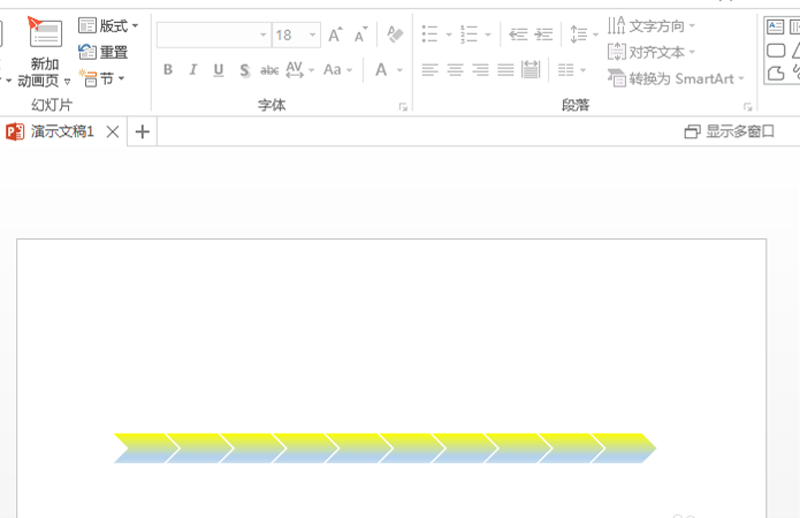
以上是ppt设计时间轴教程,希望大家喜欢,请继续关注。
相关建议:
如何用ppt画Tik Tok logo图标?
ppt轨道效果的时间线如何设计?
如何用ppt制作出漂亮的时间轴动画?